Oglas
Če želite več nadzora nad svojim Macom z uporabo čarobne miške ali sledilne ploščice, BetterTouchTool na stotine dejanj postavlja na konice prstov. Skupaj z nagrajenimi program za avtomatizacijo, tipkovnica Maestro Avtomatizirajte vse na vašem Macu s tipkovnico Maestro [Mac]Napisal sem več člankov o avtomatizaciji Mac, vključno z Vodnikom za avtomatizacijo MUO o tem, kako začeti z Applovim Automatorjem in vgrajenimi funkcijami OS X za ustvarjanje pametnih map, seznamov predvajanja, albumov in nabiralnike. Ampak ... Preberi več , je eno izmed mojih najbolj priporočljivih orodij za avtomatizacijo za uporabnike Mac moči.
Ogledali smo si začeti z BetterTouchTool Postanite uporabnik Power Trackpad z BetterTouchToolŠe posebej uporabno je za uporabnike Mac, ki veliko delajo v aplikacijah, kot sta iPhoto ali Aperture, ali brskajo po spletu. Preberi več kot tudi, kako uporabiti nekaj njegovih bolj napredne funkcije Vklopite svoj Mac z naprednimi avtomatizacijami BetterTouchToolBetterTouchTool sem začel uporabljati že leta 2011, in od takrat je postal ena izmed prvih treh aplikacij za Mac za povečanje moje produktivnosti in racionalizacijo mojega delovnega procesa. Čeprav BTT lahko uporablja kateri koli ... Preberi več v preteklosti. Verjeli ali ne, obstajajo še močnejši elementi nadzora, edinstveni za ta program. Po majhni namestitvi boste presenečeni nad tem, koliko časa lahko obrijete ponavljajoča se dejanja ali zapletene delovne procese.
BetterTouchTool je še vedno a brezplačen prenos za Mac OS X, zato ga namestite v računalnik in se pripravite, da prihranite čas in trud.
Ustvari kontekstni meni
Verjetno veste, da lahko v kateri koli aplikaciji z desno miškino tipko kliknete in dostopate do nekaterih dodeljenih dejanj in elementov menija, kot je ponovno nalaganje trenutne strani v Safari ali pošiljanje dokumenta na tiskalnik.

Z BetterTouchTool lahko dejansko ustvarite niz dejanj po meri za določene aplikacije, ki se aktivirajo podobno, kot delujejo kontekstualni meniji. Ko na primer kliknem na namizje, uporabim preprost nasvet BetterTouchTool Four Finger za izbiro med več dodeljena dejanja, kot so ustvarjanje novega okna mape, zagon dodeljene aplikacije ali omogočanje funkcije Cover Tok.

To nastavitev ponavadi aktiviram, ko je moja roka že na sledilni ploščici. Ta nastavitev deluje najbolje za posamezne aplikacije, razen če raje določite dejanja po vsem svetu za delo v kateri koli aplikaciji.
Če želite nastaviti "kontekstni meni" BetterTouchTool, izberite ali dodajte aplikacijo v BTT in ustvarite novo potezo sledilne ploščice. Ne pozabite izbrati kretnje, ki ni v nasprotju z drugo dodeljeno kretnjo. Potezi dodelite bližnjico na tipkovnici ali vnaprej določeno dejanje.
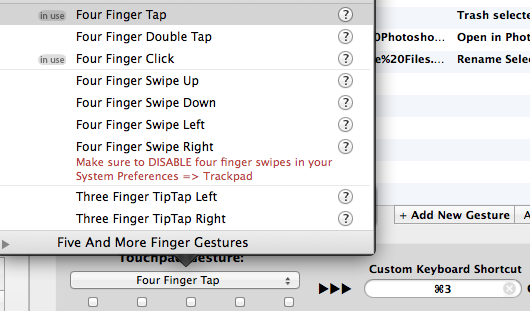
Zdaj dodajte več dejanj z isto dodeljeno kretnjo. Kot prikazuje spodnji posnetek zaslona, ne pozabite v okencu vnesti ime vsakega dejanja Opombe stolpec BTT. Ko je enaka poteza dodeljena v BTT, bodo prikazane v pojavnem meniju, kjer lahko izberete, katero dejanje želite aktivirati.

Ta kramp BTT je veliko hitreje in kot ustvarjanje servisni meniji s programom Automator Kako ustvariti možnosti menija za lastne storitve na Macu Preberi več .
Pošlji bližnjico do posebne aplikacije
Nekatere najzmogljivejše funkcije v BTT so še vedno vnaprej določena dejanja. Na primer, obstaja akcija (znotraj Nadzor nad drugimi aplikacijami> Pošlji bližnjico do določene aplikacije) za dejansko pošiljanje bližnjice na tipkovnici do določene aplikacije.

Tako lahko na primer iz katere koli aplikacije pošljem bližnjico do iTunes, da zaustavim ali predvajam trenutno izbrano skladbo, ne da bi bilo treba preklopiti na iTunes. Za to sem naredil globalno akcijo s sprožilcem »Single Finger TipTap Middle« na svoji sledilni ploščici. Podobno dejanje uporabljam za Rdio.

Prikaži center za obveščanje
Kot morda veste, lahko center za obveščanje odprete s privzeto potezo s prstom, toda zakaj se omejite na dodeljeno Apple "povlecite levo od desnega roba z dvema prstoma"?
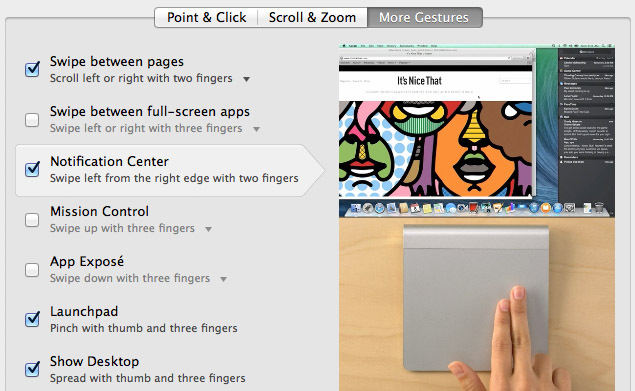
Z BTT lahko dodelite eno od več deset gest za aktiviranje Notification Center. To je tudi vnaprej določeno dejanje, ki ga najdemo pod Funkcionalnost OS X.

Vnesite celozaslon
V BTT obstaja več močnih vnaprej določenih dejanj in želim izpostaviti še eno, da bi zmotili vašo radovednost. Včasih odprem aplikacijo v celozaslonskem načinu, vendar je gumb v desnem zgornjem kotu okna aplikacije lahko težava za dostop do 27-palčnega iMaca.
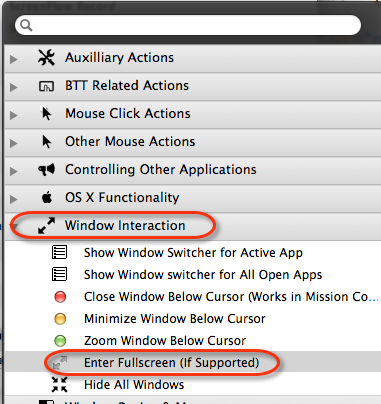
Tako sem dodeljena globalna poteza z petimi prsti povlecite navzgor vnaprej določeno dejanje, »Vnesite celozaslon«. Dodeljena gesta bo tudi zapustila celozaslonski način. To dejanje je veliko hitrejše kot uporaba kurzorja.
Dokončaj več
Bolj kot uporabljate BTT, bolj boste odkrili potencial na dosegu roke. Aplikacije lahko skrijete, v spletu poiščete izbrano besedo, odprete okno Finderja, posnamete posnetke zaslona in omogočite AirPlay Mirroring, izvajajte različna sistemska dejanja in še veliko, veliko več - z uporabo vrste dotikov, klikov in kretnje.
Če se ne spomnite več deset bližnjic na tipkovnici, je program BetterTouchTool program za ohranjanje produktivnosti na vašem Macu.
Bakari je samostojni pisatelj in fotograf. Je dolgoletni uporabnik Maca, ljubitelj jazz glasbe in družinski človek.
